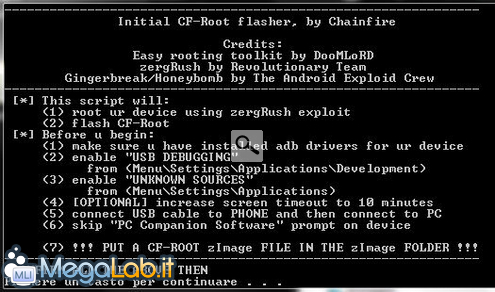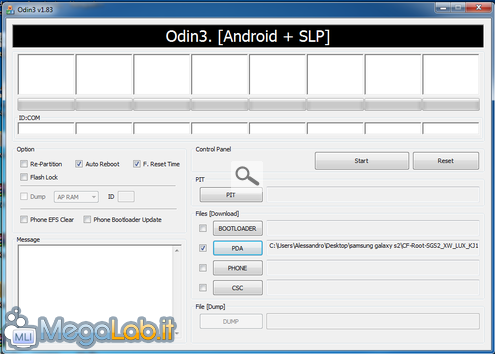Canali
Ultime news

Ultimi articoli
 Le ultime dal Forum |

Correlati TagPassa qui con il mouse e visualizza le istruzioni per utilizzare i tag! Vediamo adesso la procedura per installare la ClockworkMod. Come già detto in prima pagina, questa procedurà non è universale. Dovete quindi cercare sul forum XDA la giusta guida per il vostro dispositivo. Bene, detto questo iniziamo: Prima di tutto dovrete eseguire qualche operazione sul vostro dispositivo: Andate in Menù/Impostazioni/Applicazioni/Sviluppo e attivate il Debug Usb. Recatevi poi in Menù/Impostazioni/Applicazioni ed attivate le Sorgenti sconosciute. L'ultimo passaggio è quello di aumentare il time out del display, recatevi quindi in Menù/Impostazioni/Display/Spegnimento schermo . A questo punto siete pronti per iniziare: scaricate questo file e scompattatelo in una nuova cartella sul desktop che chiamerete ROOT. Dentro quest'ultima ci sarà una cartella di nome FILES, apritela ed eseguite adb.exe. Dovete poi scaricare il kernel chainfire per il vostro firmware. Questo è il kernel che viene usato su molti dispositivo Samsung della serie Galaxy, necessario per eseguire il root del telefono ed installare la ClockworkMod. Preciso che ci sono diverse versione del kernel chainfire, quindi quella che useremo adesso funzionerà solo sul note e non su altri dispositivi. Entrate quindi nelle impostazioni e alla voce Informazioni sul dispositivo, sotto la voce versione banda base, leggete le ultime tre lettere; nel mio caso c'è scritto N700XXKL7, queste ultime indicano appunto la versione del firmware. A seconda della versione del firmware che avete, scaricate il corrispettivo kernel chainfire da questo indirizzo. Terminato il download, scompattatelo ed otterrete un file con estenzione .zImage, copiate quest'ultimo nella cartella zImage che è dentro la cartella ROOT che abbiamo creato prima. Adesso a telefono acceso, collegatelo al computer assicurandovi che non ci sia nessuna applicazione aperta, tranne ovviamente quelle che servono per il corretto funzionamento di Android, e lanciate il comando not-rooted-yet.bat Dal menu scegliete lo script numero 1, digitando il suddetto numero. Al termine dell'operazione, che di solito dura non più di una manciata di minuti, il telefono si riavvierà. Potete premere un qualsiasi tasto per uscire dalla schermata. Per sapere se il root ha avuto successo, sarà sufficiente che controlliate se tra le applicazioni se n'è aggiunta una dal nome CWM. Questa è la procedura per il Samsung Galaxy Note, che non invalida la garanzia. Vi mostro adesso in breve come ottenere lo stesso risultato con il noto Galaxy S2. Ricordo che l'applicazione della suddetta procedura a questo particolare modello ne invalida la garanzia, facendovi comparire ad ogni accensione un triangolino giallo nella schermata di boot: ciò avvertirà i tecnici della modifica che avete effettuato al terminale. Sembra, comunque, che i centri di assistenza Samsung accettino anche i terminali che presentano il triangolino giallo. La prima cosa da fare è scaricare ed estrarre il programma ODIN 1.83. Scaricate poi, in base al vostro firmware, un kernel compatibile come abbiamo fatto per il Galaxy Note. Versione kernel
Ora scompattate il file che avete scaricato fino ad arrivare ad un .tar, inseritelo quindi nel campo PDA di ODIN. Spegnete il vostro dispositivo, mettetelo in download mode premendo i tasti volume giù + home + power e collegatelo al computer. Odin dovrebbe riconoscerlo, a questo punto premete Start. Al termine della procedura avrete il vostro Galaxy S2 con il root e la CWM. Per gli altri dispositivi fate riferimento alle numerose guide presenti sul forum di XDA. Installazione della ROM Scelta della ROM Segnala ad un amico |
- Unisciti a noi
- | Condizioni d'uso
- | Informativa privacy
- | La Redazione
- | Info
- | Pressroom
- | Contattaci
© Copyright 2025 BlazeMedia srl - P. IVA 14742231005
- Gen. pagina: 0.61 sec.
- | Utenti conn.: 114
- | Revisione 2.0.1
- | Numero query: 45
- | Tempo totale query: 0.11